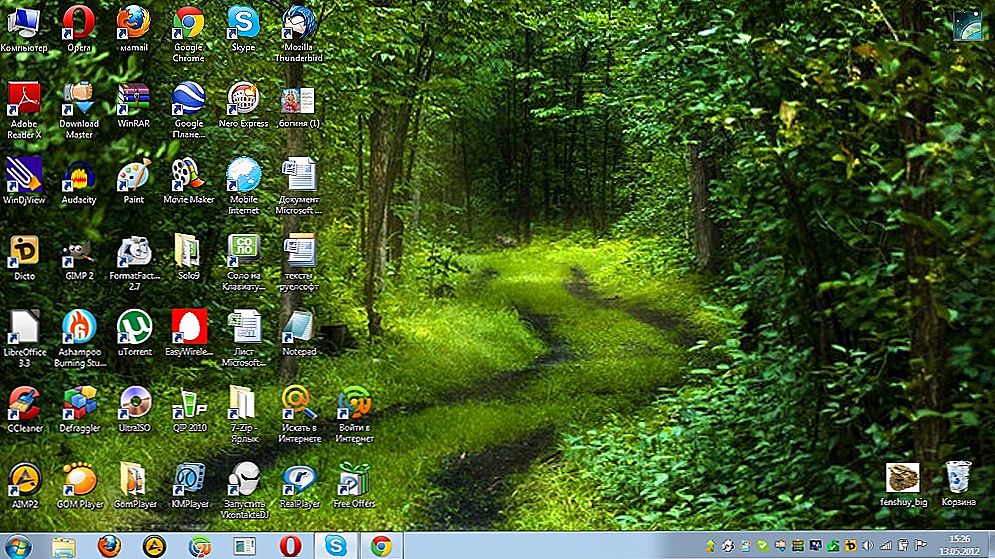Excel je výborný numerický editor, na základe ktorého je možné vytvoriť jedinečné súhrnné správy doplnené o dôležité matematické, logické a analytické činnosti.
Ak sa človek naučí samostatne vytvoriť potrebné logické vzorce v programe Excel, potom bude plnenie mnohých výrobných úloh následne sprevádzané extrémnou ľahkosťou, rýchlosťou a bezpodmienečnou správnosťou.

obsah
- 1 Základné operácie
- 1.1 Robiť najjednoduchšie výpočty
- 2 Vytváranie funkcií s niekoľkými podmienkami
- 2.1 Podmienené formátovanie buniek
Základné operácie
Vytvorenie vzorca v programe Excel nie je spojené s osobitnými ťažkosťami, ak používateľ úplne zvládol niektoré základy práce s editorom tabuľky. Najlepšie je začať študovať túto kanceláriu s týmito výpočtovými príkladmi, ktoré sú najjednoduchšie a najbežnejšie. To vám umožní pochopiť podstatu a dôležité pravidlá pre prácu s editorom tabuľky.
Po zvládnutí najjednoduchších základov môžete začať vytvárať logické vzorce.
Robiť najjednoduchšie výpočty
Ak chcete začať, mali by ste spustiť samotnú kanceláriu. Ďalej je dôležité určiť, čo sa má vypočítať automaticky.Najčastejšie sa práca začína, keď už existujú číselné informácie, na základe ktorých je potrebné vykonať viac operácií pomocou kalkulačky. Teraz musíte dať tento výpočtový stroj stranou a plne dôverovať tabuľke.
Každý číselný výraz je napísaný znakom "=". Bez nastavenia programu Excel vníma zadaný dotaz ako textový záznam, zobrazí ho, ale nepočíta.
Často je potrebné nielen robiť výpočty pomocou údajov v tabuľke, ale vykonať analýzu sprevádzanú niekoľkými podmienkami. Opäť je nerozumné robiť toto všetko sami ručne, keď existujú také jedinečné schopnosti programu Excel, ktoré môžu spĺňať všetky požiadavky používateľa.
V kategórii "Logika" je najčastejšou funkciou IF. Táto funkcia zohľadňuje navrhované možnosti a potom určuje, či je táto podmienka splnená alebo nie. Výsledok funkcie IF závisí od toho, čo chce používateľ vidieť. A aby výsledok bol správne zobrazený, potrebujete vedieť, ako nastaviť stav v programe Excel.
Funkcia IF pozostáva z troch argumentov:
- Logický (hlavný) výraz (požiadavka, ktorú chce používateľ skontrolovať v tabuľke);
- zobrazené hodnoty, ak je podmienka plne splnená;
- hodnoty, ak nie je splnená špecifikovaná požiadavka.
Takže sa môžete pokúsiť vytvoriť jednoduchú výpočtovú tabuľku založenú na príklade, kde hlavnou funkciou je logická funkcia IF.

Najmä v bunke A1 zadajte numerický indikátor "5" av bunke A2 indikátor "8". Ak používateľ potrebuje porovnať dva ukazovatele a dať automatický výsledok vykonaných akcií, zostaví sa výraz, ktorý samozrejme začína znakom "equal": = IF (A1> A2, "More", "Less"). Po vložení tejto položky do ľubovoľnej bunky stlačením klávesu Enter sa odpoveď okamžite zobrazí v nej. Ak používateľ nahradí hodnoty v A1 alebo A2, odpoveď sa tiež automaticky prestaví.
V tých prípadoch, kde je dôležité identifikovať rozdiel medzi dvomi indikátormi zadanými v susedných stĺpcoch, musíte najprv ponoriť sa, ako písať nerovnaké podmienky v programe Excel a potom vytvoriť dotaz pomocou logických funkcií. Znak "nerovný" v programe Excel označuje dva operátori - "<>".Preto je potrebné napísať toto: = IF (A1 <> A2, "Hodnoty sú odlišné", "Hodnoty sú rovnaké").
Vytváranie funkcií s niekoľkými podmienkami
Potom, čo sa používateľovi podarilo nastaviť niekoľko jednoduchých logických funkcií, môžete pri vytváraní funkcie IF v programe Excel v niekoľkých podmienkach prejsť na komplexnejšie možnosti.
Podmienené formátovanie buniek
Vytvorte logické vzorce, v ktorých by sa nemala kontrolovať žiadna požiadavka, ale niekoľko naraz aj v tabuľke. Za týmto účelom sa používajú aj ďalšie funkcie, medzi ktorými je funkcia "AND" bežná (vyžaduje povinné splnenie špecifikovaných kritérií), "OR" (umožňuje čiastočné splnenie požiadaviek).
Výsledok vykonania, ktorý pozostáva z viacerých kritérií, sa môže zobraziť v číselnej podobe, v texte, ako aj v "zvýraznených" farbách, ktoré vám umožnia okamžite odhaliť hodnoty, ktoré sú dôležité pre osobu, ktorá analyzuje údaje.
Ak chcete vytvoriť tabuľku, ktorá nielenže prinesie výsledok, ale bude sprevádzať splnenie kritérií s rôznymi farebnými odtieňmi, musíte zistiť, ako maľovať bunku v programe Excel podľa podmienok.
Bude ľahké maľovať nad určitou oblasťou tabuľky, ak používateľ úplne pochopí princíp, ako nastaviť výraz, ktorý súčasne zohľadňuje dve požiadavky.
Napríklad pre užívateľa je dôležité, aby A4 získal zelené pozadie za predpokladu, že súčet hodnôt zadaných v A1 a A2 bude rovný 5 a v A3 bude hodnota rovná 8, inak A4 by mala byť natretá červenou farbou.
Ak by bolo potrebné jednoducho nastaviť takýto vzorec s niekoľkými požiadavkami, potom by to vyzeralo takto: = IF (A (SUM (A1: A2) = 5, A3 = 8); Zadaním takéhoto vzorca do formátu A4 stlačením klávesu Enter okamžite zobrazí "true", ak je splnená podmienka alebo "false".
Ak potrebujete zobraziť textovú odpoveď, ale maľovať bunku v požadovanej farbe, kliknite na tlačidlo A4, aktivujte ju, potom prejdite na položku "Formátovať", prejdite na riadok "Podmienečné formátovanie" v okne, ktoré sa otvorí, vyberte vzorec z rozbaľovacieho zoznamu "zadajte do otvoreného prázdneho riadku predtým vytvorený vzorec v nasledujúcom tvare: = AND (SUM (A1: A2) = 5; A3 = 8). Teraz by ste mali kliknúť na tlačidlo "Formátovať", otvorí sa nové okno, kde si môžete zvoliť, ako sa má A4 zmeniť, ak je požiadavka splnená.Na karte "Zobraziť" vyberie farbu výplne bunky, keď je požiadavka splnená.
Aby ste sa naučili vytvárať logické vzorce, ktoré sprevádzajú viaceré podmienky, môžete, ak prejavíte vytrvalosť, kopírovať pripravené príklady, preskúmať ich na novom hárku tabuľky a potom zostaviť niekoľko podobných. Po zvládnutí logických vzorcov sa tabuľka programu Excel bude odvolávať ešte viac, pretože uľahčí mnohé úlohy.